Utilizzi effettivamente le funzionalità di gestione dell'alimentazione di Windows 7? In tal caso, hai mai desiderato eliminare solo uno dei piani di alimentazione incorporati? Ecco come puoi farlo e perché probabilmente dovresti lasciarlo stare.
Nel caso in cui sei nuovo alla festa, stiamo parlando dei piani di alimentazione che vedi quando fai clic sull'icona della batteria / presa nella barra delle applicazioni. Il problema è che uno dei piani integrati viene sempre visualizzato lì, anche se usi solo piani personalizzati.
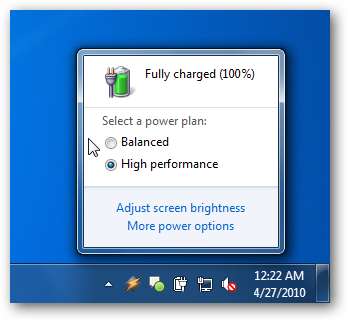
Quando vai a "Altre opzioni di alimentazione" nel menu, verrai portato a un elenco di esse, ma non sarai in grado di sbarazzarti di nessuna di quelle integrate, anche se ne hai una tua.
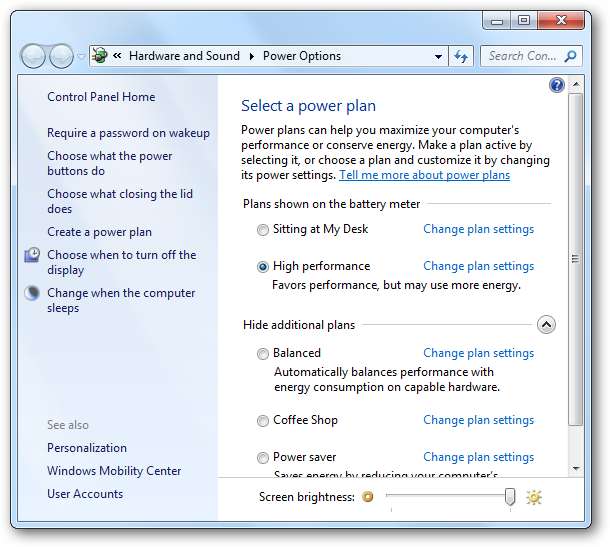
Puoi effettivamente eliminare i piani di alimentazione, ma probabilmente causerà problemi, quindi ti consigliamo vivamente di non farlo. Se vuoi comunque procedere, continua a leggere.
Elimina i piani di alimentazione incorporati in Windows 7
Apri un prompt dei comandi in modalità amministratore facendo clic con il pulsante destro del mouse sul prompt dei comandi e scegliendo "Esegui come amministratore", quindi digita il seguente comando, che ti mostrerà un intero elenco dei piani.
elenco powercfg
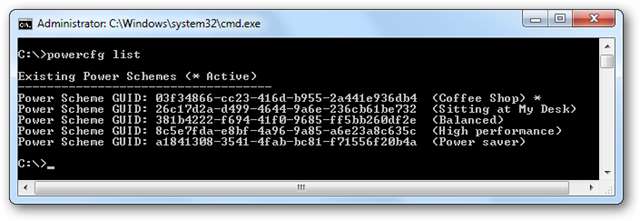
Vedi quel codice GUID davvero lungo nel mezzo di ogni elenco? Questo è ciò di cui avremo bisogno per il passaggio successivo. Per semplificare, forniremo i codici qui, nel caso non sapessi come farlo copia negli appunti dal prompt dei comandi .
GUID schema di alimentazione: 381b4222-f694-41f0-9685-ff5bb260df2e (bilanciato)
GUID dello schema di alimentazione: 8c5e7fda-e8bf-4a96-9a85-a6e23a8c635c (prestazioni elevate)
GUID dello schema di alimentazione: a1841308-3541-4fab-bc81-f71556f20b4a (risparmio energetico)
Prima di eseguire qualsiasi eliminazione, ciò che intendi fare è esportare il piano in un file utilizzando il parametro –export. Per qualche motivo sconosciuto, ho utilizzato l'estensione .xml quando l'ho fatto, anche se il file non è in formato XML. Andando avanti ... ecco la sintassi del comando:
powercfg - esportazione bilanciata.xml 381b4222-f694-41f0-9685-ff5bb260df2e
Questo esporterà il piano bilanciato nel file balanced.xml.
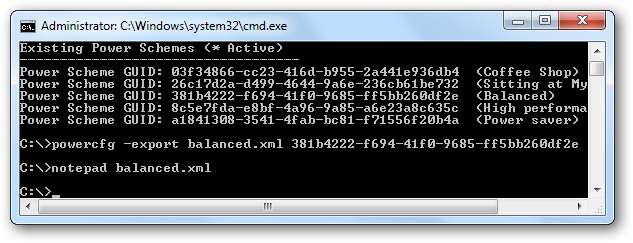
E ora possiamo eliminare il piano utilizzando il parametro –delete e lo stesso GUID.
powercfg - elimina 381b4222-f694-41f0-9685-ff5bb260df2e
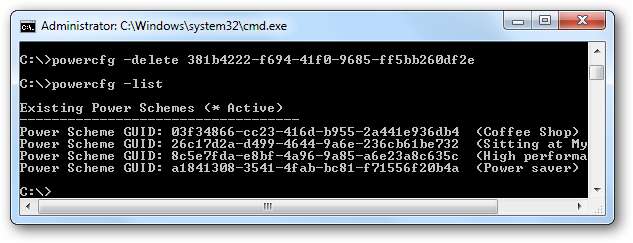
Se vuoi importare di nuovo il piano, puoi usare il parametro -import, sebbene abbia una stranezza: devi specificare il percorso completo del file, in questo modo:
powercfg –import c: \ balanced.xml
Utilizzando ciò che hai imparato, puoi esportare ciascuno dei piani in un file, quindi eliminare quelli che desideri eliminare.
Perché non dovresti farlo?
Molto semplice. Roba w malato rompere. Sulla mia macchina di prova, ad esempio, ho rimosso tutti i piani integrati e poi li ho importati di nuovo, ma ricevo ancora questo errore ogni volta che provo ad accedere al pannello per scegliere cosa fanno i pulsanti di accensione:
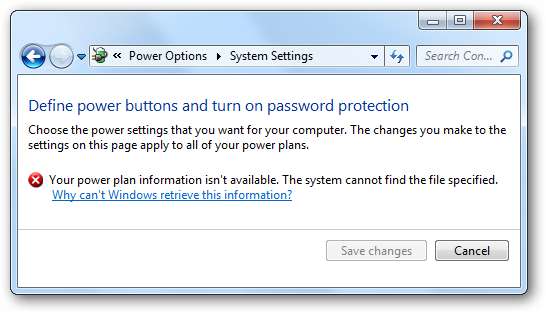
Ci sono molti più messaggi di errore, ma non ho intenzione di sprecare il tuo tempo con tutti loro. Quindi, se vuoi eliminare i piani, fallo a tuo rischio e pericolo. Almeno sei stato avvertito!







